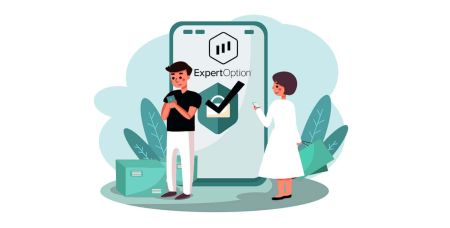Como fazer login e verificar a conta no ExpertOption
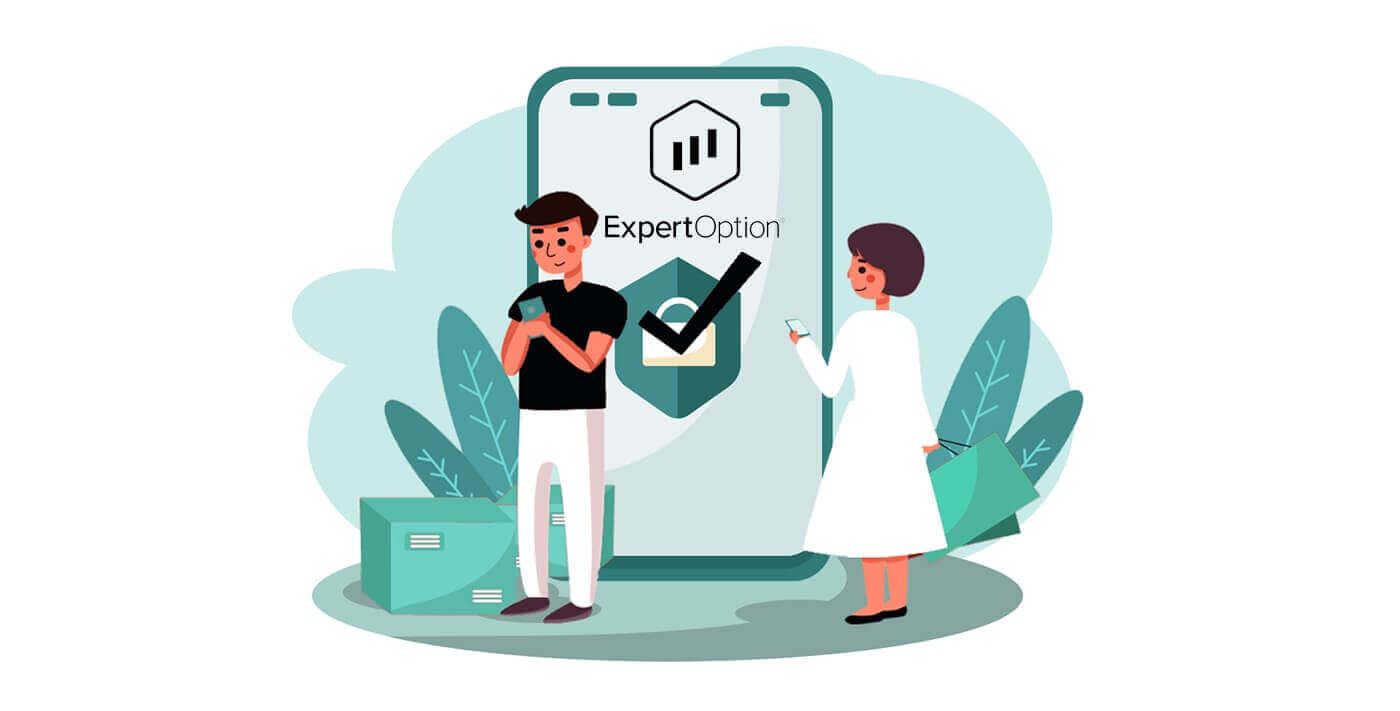
Como fazer login no ExpertOption
Como entrar na conta ExpertOption?
- Vá para o aplicativo móvel ExpertOption ou site .
- Clique em “Entrar”.
- Coloque seu email e senha.
- Clique no botão azul “Entrar”.
- Se você esqueceu seu e-mail, você pode fazer login usando “Google” ou “Facebook”.
- Se você esqueceu a senha, clique em “Esqueci a senha”.
Clique em "Login", o formulário de login aparecerá.
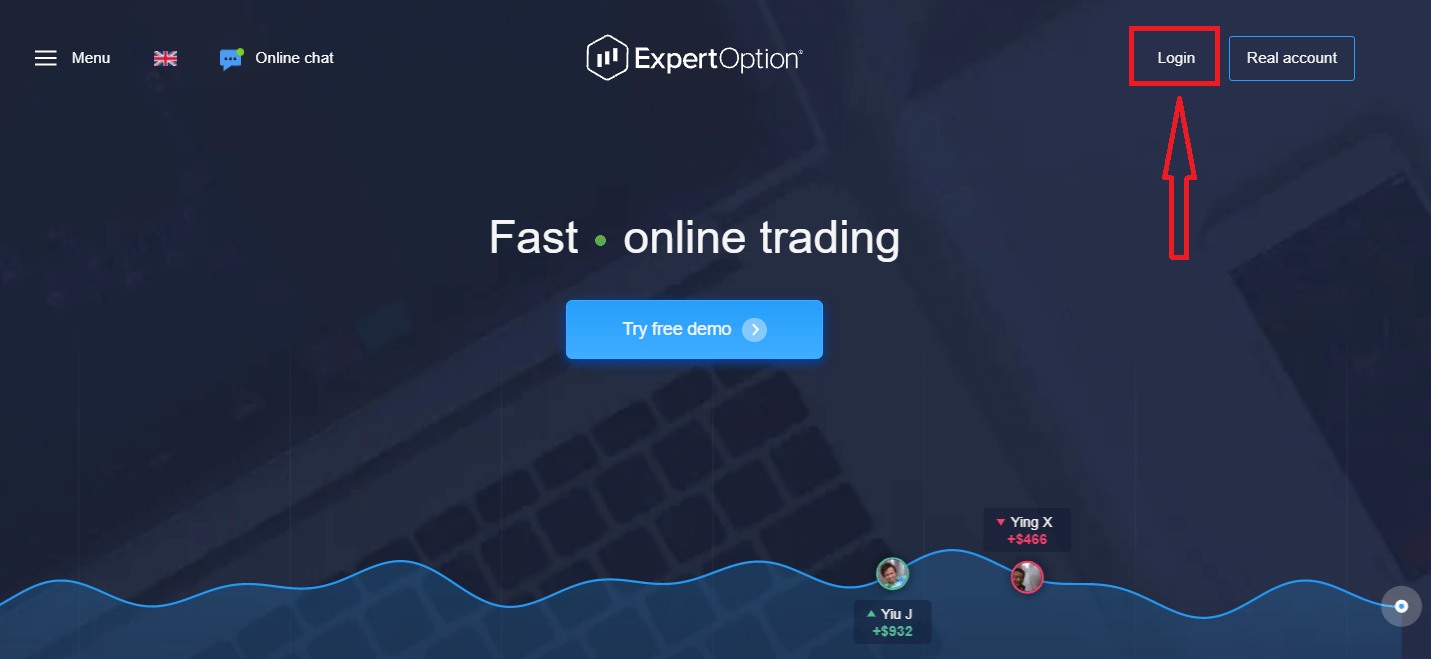
Digite seu endereço de e-mail e senha que você registrou para fazer login em sua conta e clique no botão "Login"
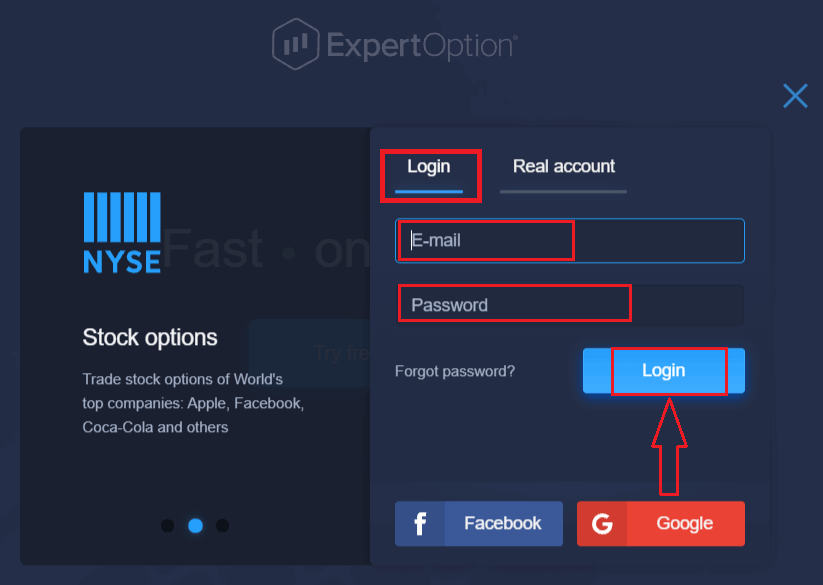
Depois de fazer login com sucesso, você verá a página de depósito conforme abaixo. Para iniciar a negociação ao vivo, você deve fazer um investimento em sua conta (o depósito mínimo é de 10 USD).
Como fazer um depósito em ExpertOption
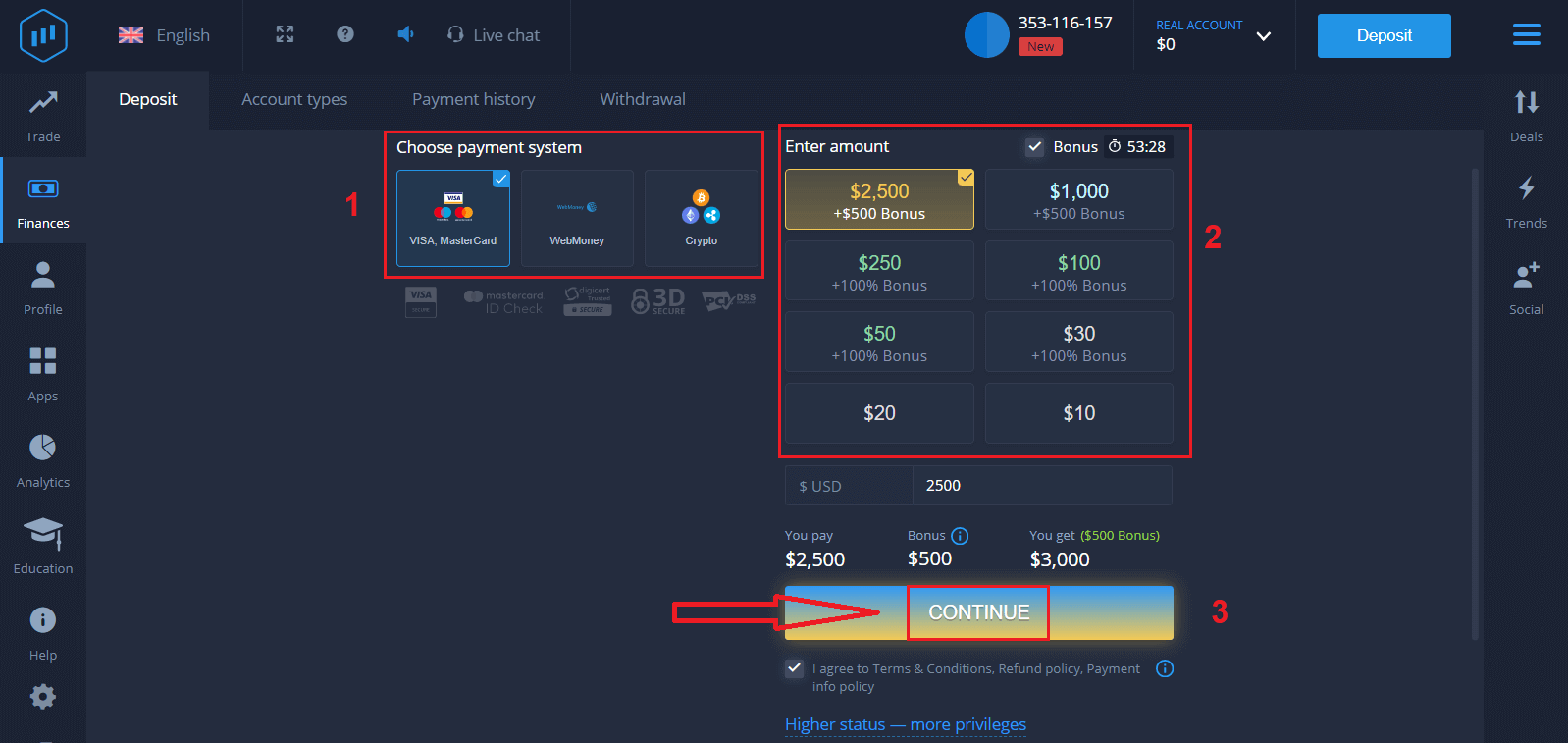
Insira os dados do cartão e clique em "Adicionar fundos ..."
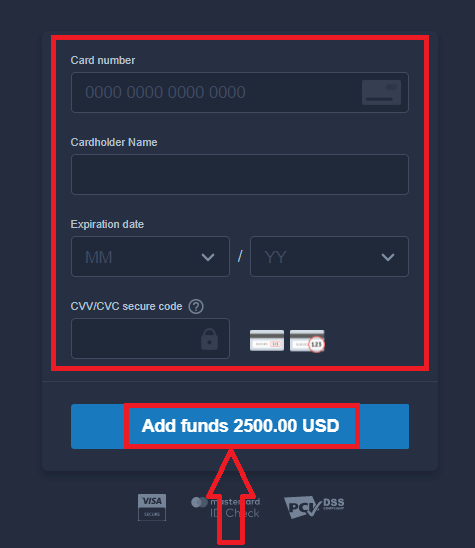
Agora você pode negociar em uma conta real após depositar com sucesso.
Se você quiser usar a Conta Demo, clique em "CONTA REAL" e selecione "CONTA DEMO" para começar a negociar com $ 10.000 na Conta Demo. Uma conta de demonstração é uma ferramenta para você se familiarizar com a plataforma, praticar suas habilidades de negociação em diferentes ativos e experimentar novas mecânicas em um gráfico em tempo real sem riscos.
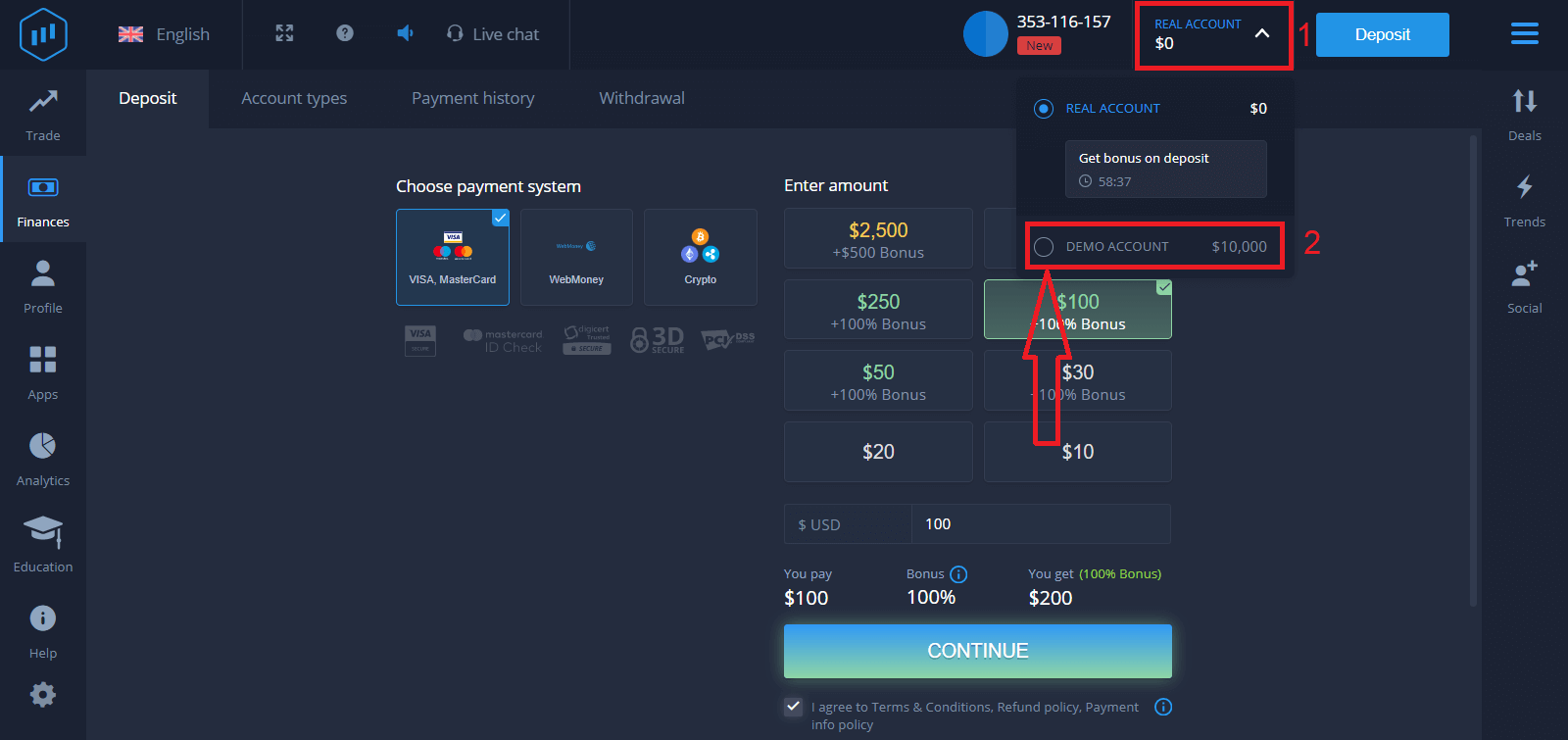
Como fazer login no ExpertOption usando o Facebook?
Você também pode fazer login no site usando sua conta pessoal do Facebook clicando no botão Facebook.
1. Clique no botão Facebook
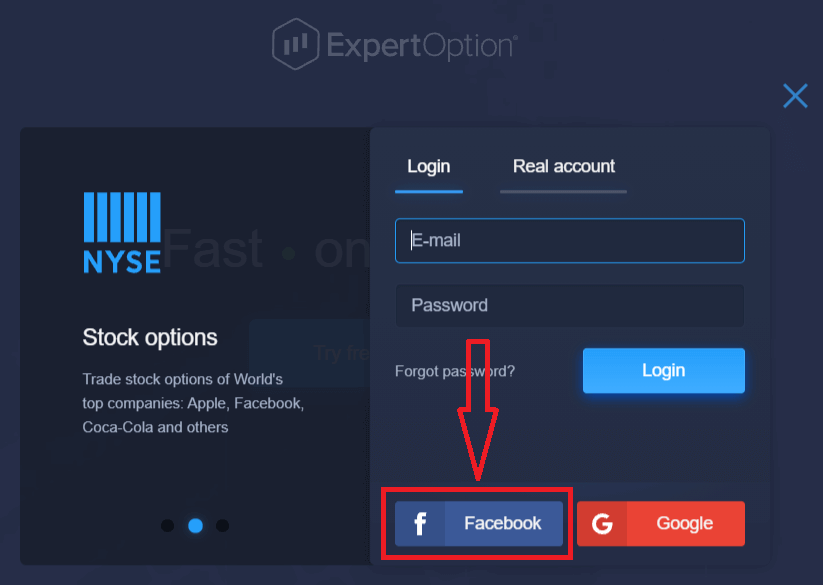
2. A janela de login do Facebook será aberta, onde você precisará inserir seu endereço de e-mail que você usou para se registrar no Facebook
3. Digite a senha da sua conta do Facebook
4. Clique em “Log In”
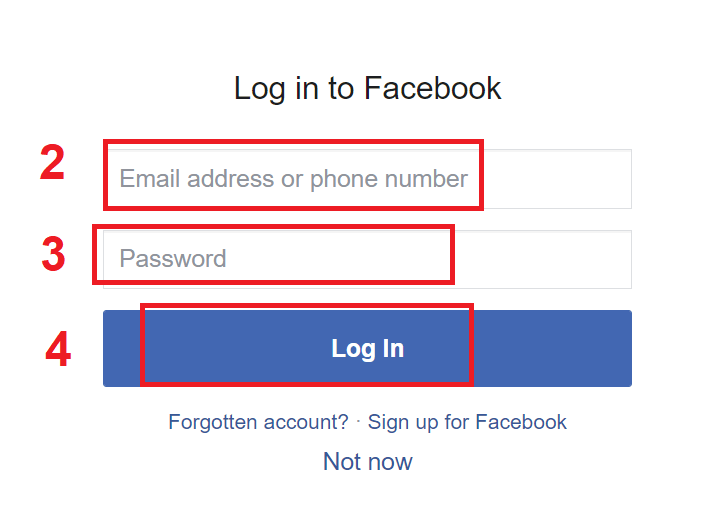
Assim que você Se você clicar no botão “Log in”, o ExpertOption solicitará acesso a: Seu nome, foto do perfil e endereço de e-mail. Clique em "Continuar..."
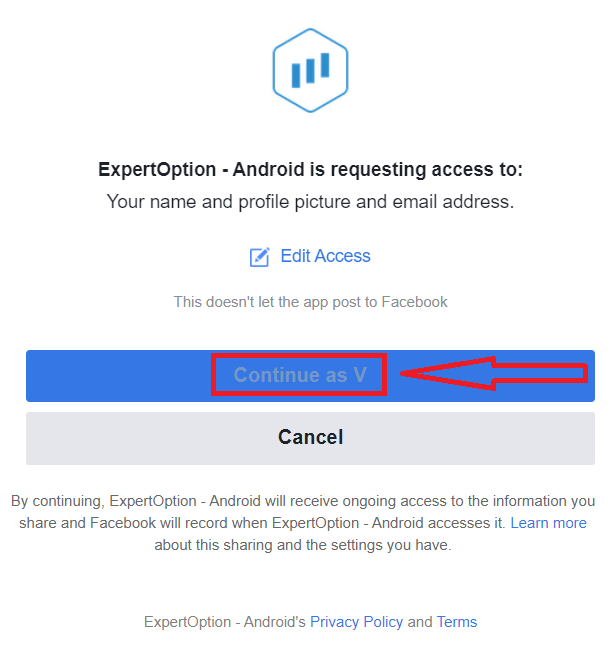
Depois disso, você será redirecionado automaticamente para a plataforma ExpertOption.
Como fazer login no ExpertOption usando o Google?
1. Para autorização através de sua conta do Google , você precisa clicar no botão Google .
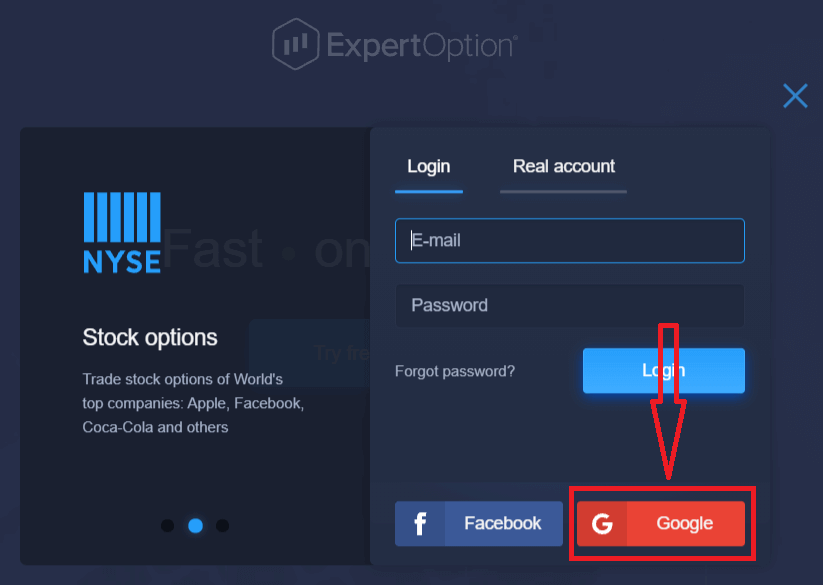
2. Em seguida, na nova janela que se abre, digite seu número de telefone ou e-mail e clique em “Avançar”. O sistema abrirá uma janela, será solicitada a senha da sua conta do google.
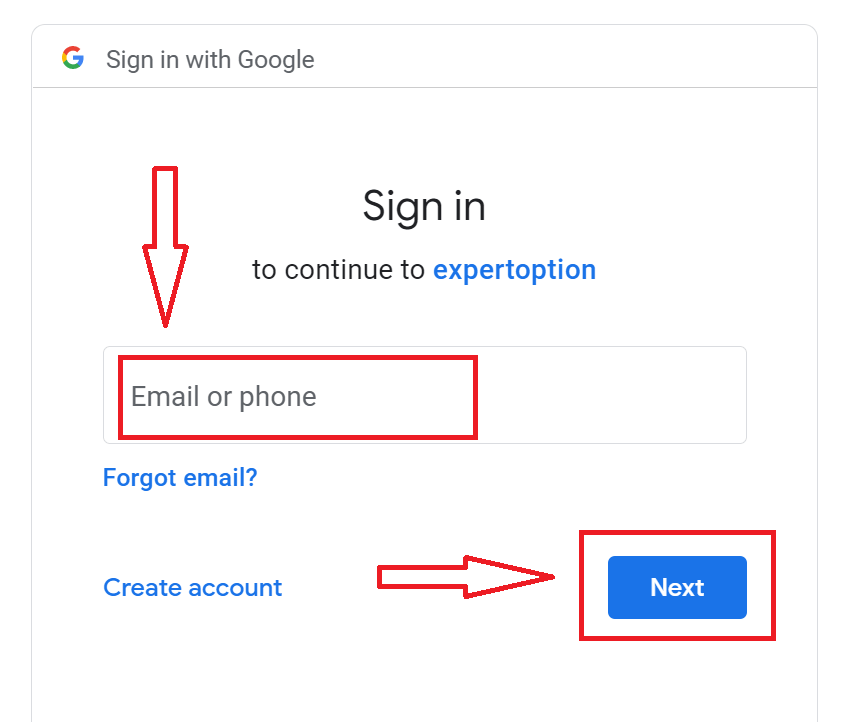
3. Em seguida, digite a senha da sua conta do Google e clique em “Avançar”.
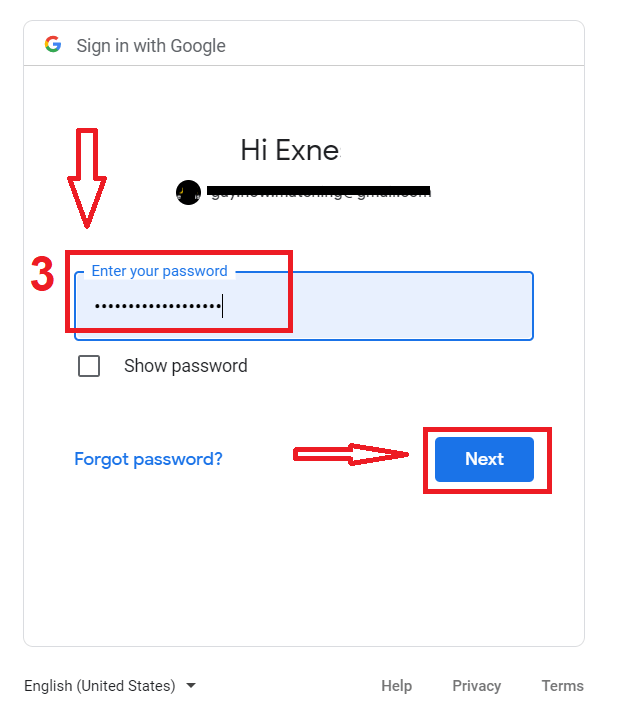
Depois disso, siga as instruções enviadas pelo serviço para o seu endereço de e-mail. Você será direcionado para sua conta pessoal da ExpertOption.
Recuperação de senha da conta ExpertOption
Não se preocupe se você não conseguir entrar na plataforma, você pode estar digitando a senha errada. Você pode inventar um novo.Se você usa a versão web
Para fazer isso, clique no link "Esqueci a senha".
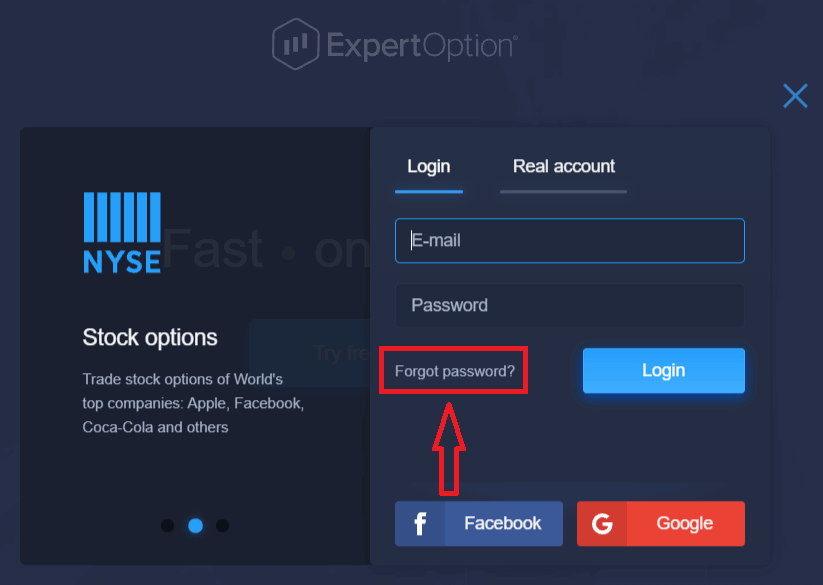
Em seguida, o sistema abrirá um novo formulário onde será solicitado que você restaure a senha da sua conta ExpertOption. Você precisa fornecer ao sistema o endereço de e-mail apropriado e clicar em "Redefinir senha"
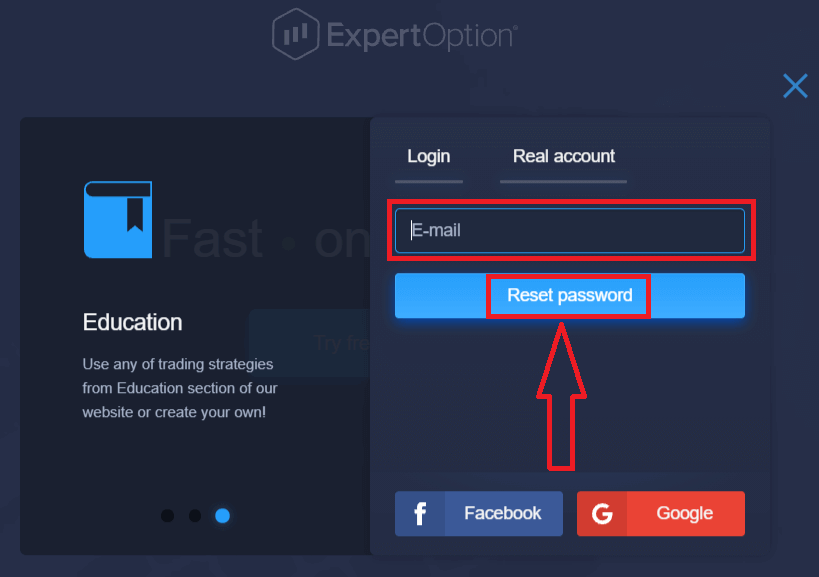
. Uma notificação será aberta informando que um e-mail foi enviado para este endereço de e-mail para redefinir a senha.
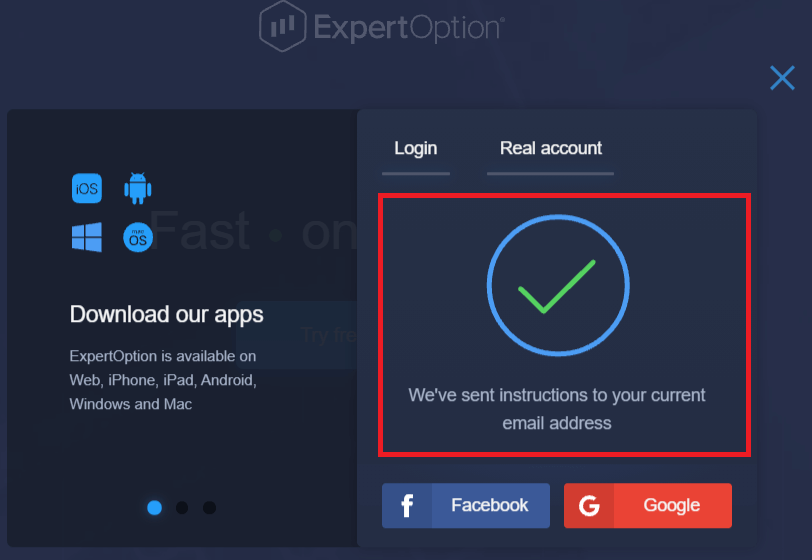
Mais adiante na carta em seu e-mail, você será oferecido para alterar sua senha. Clique no botão «Redefinir senha»
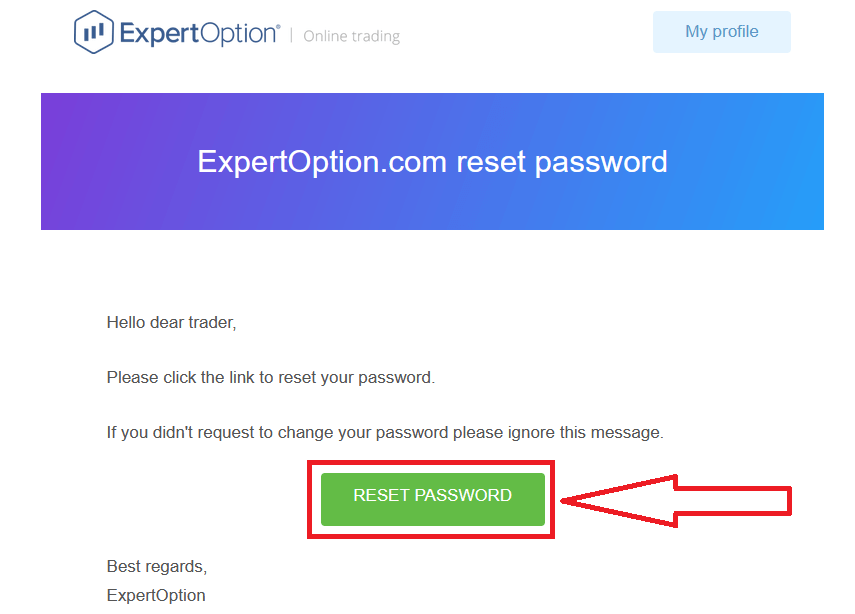
O link do e-mail o levará a uma seção especial no site da ExpertOption. Digite sua nova senha aqui duas vezes e clique no botão "Alterar senha"
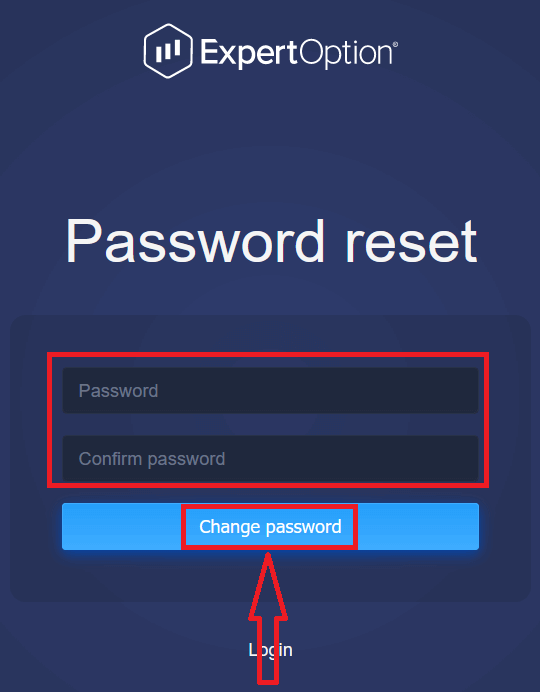
Depois de inserir "Senha" e "Confirmar senha". Aparecerá uma mensagem indicando que a senha foi alterada com sucesso.
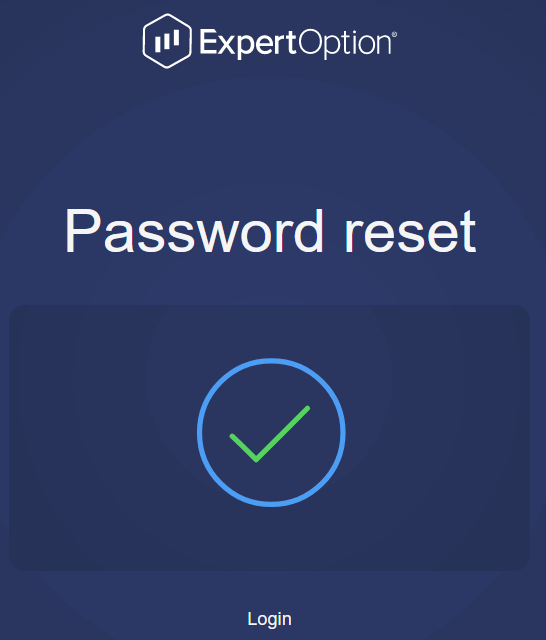
É isso! Agora você pode fazer login na plataforma ExpertOption usando seu nome de usuário e nova senha.
Se você usa o aplicativo móvel
Para fazer isso, clique no ícone "Menu"
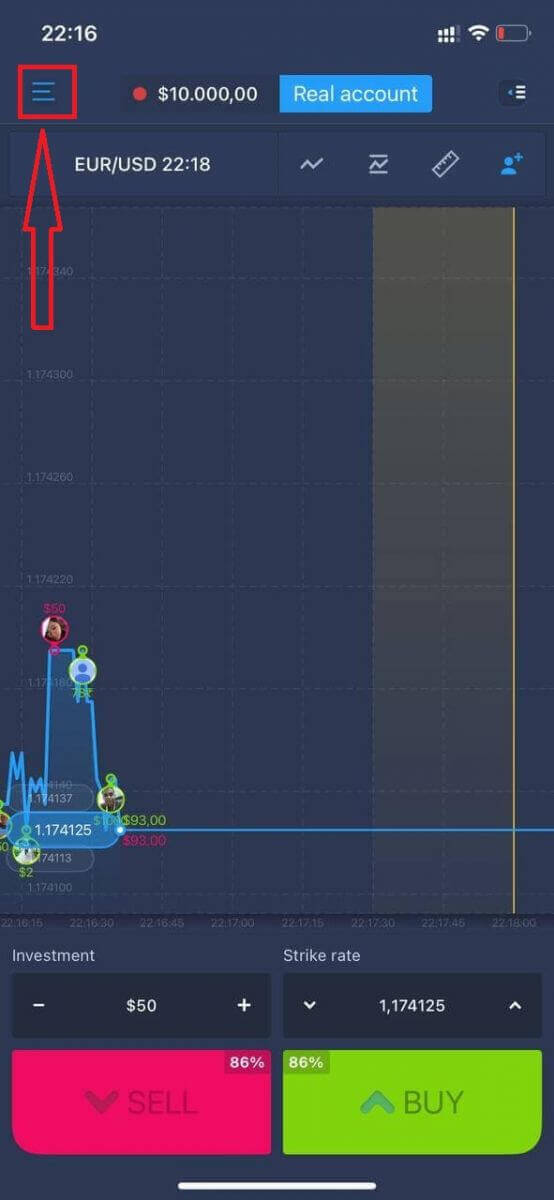
Clique em "Login"
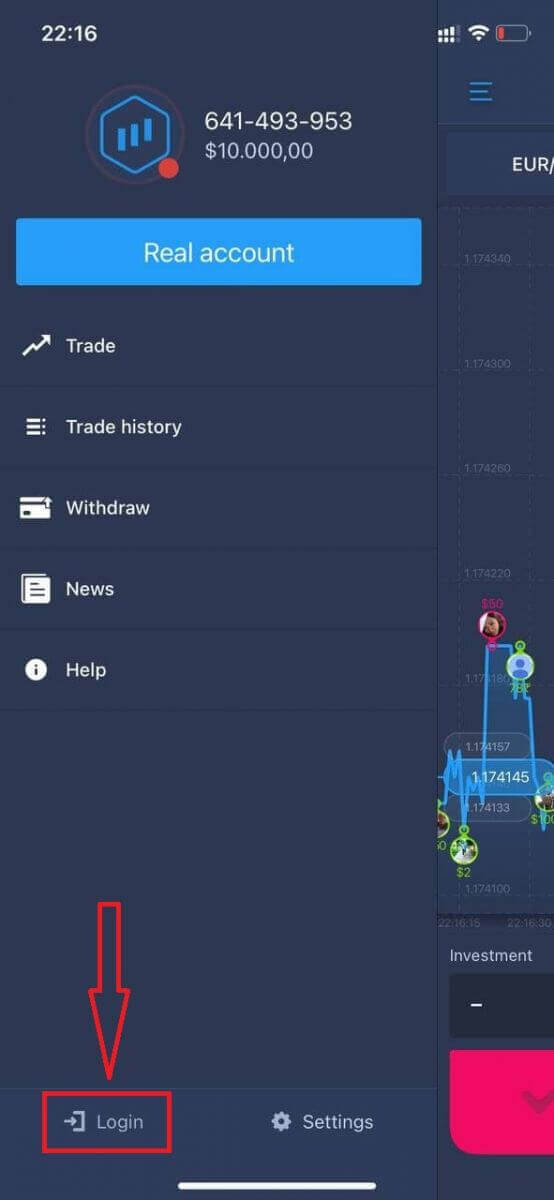
Clique no link "Esqueci a senha"
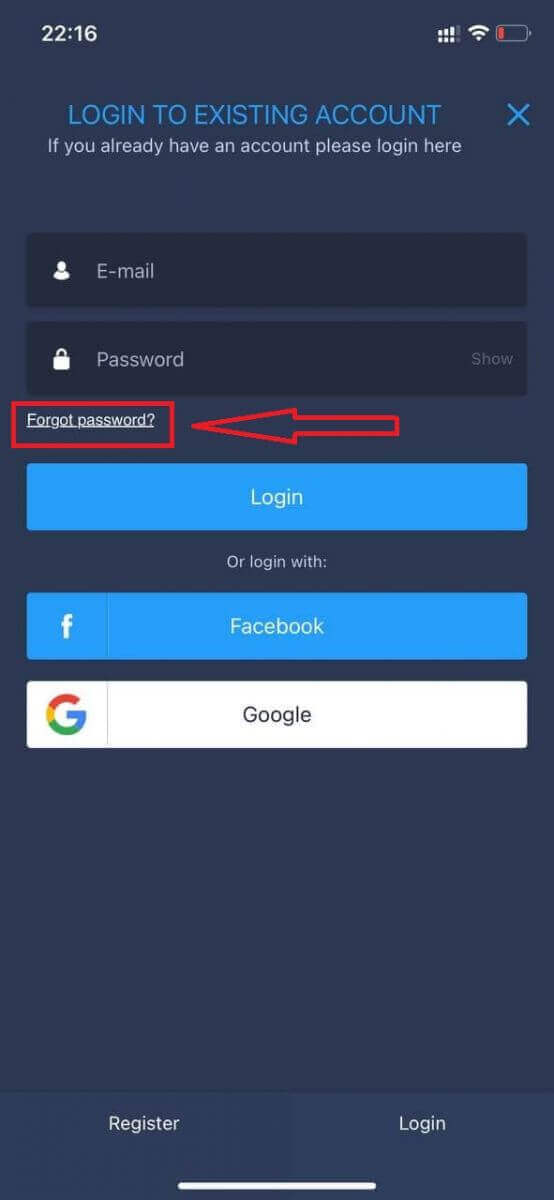
Na nova janela, digite o e-mail que você usou durante o registro e clique no botão "Enviar". Em seguida, execute as mesmas etapas restantes do aplicativo da web
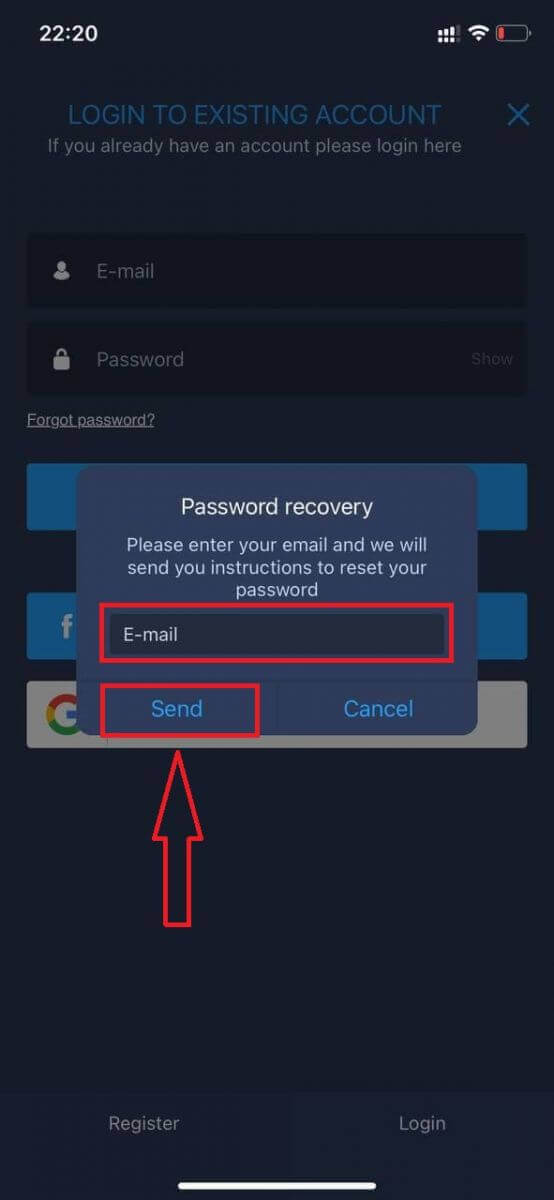
Faça login na versão da Web móvel ExpertOption
Se você deseja negociar na versão web móvel da plataforma de negociação ExpertOption, pode fazê-lo facilmente. Inicialmente, abra seu navegador em seu dispositivo móvel. Depois disso, procure por “ expertoption.com ” e visite o site oficial da corretora.
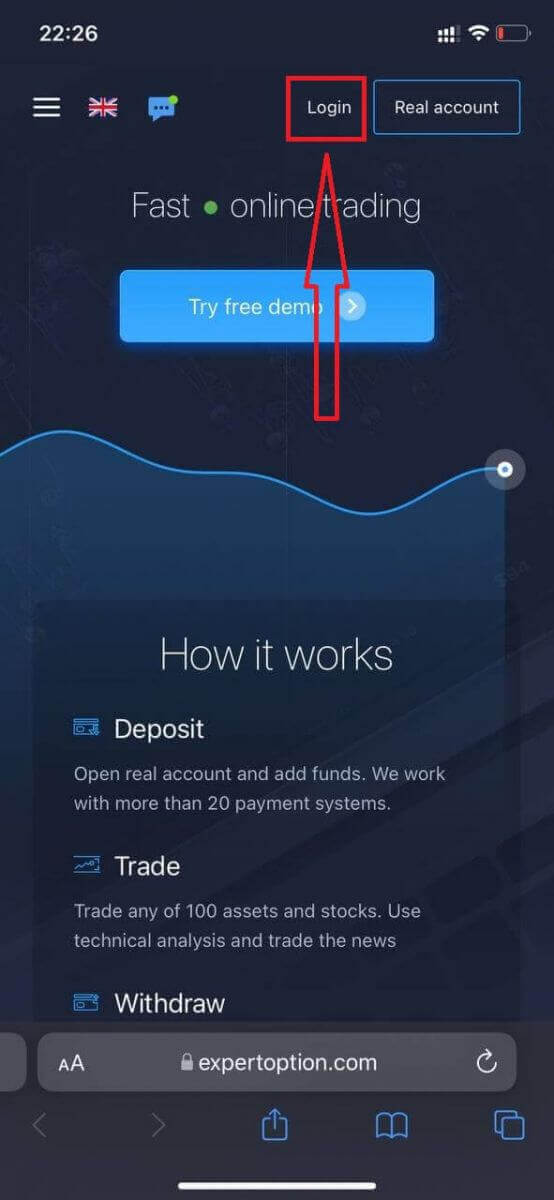
Digite seu e-mail e senha e clique no botão “Login”.
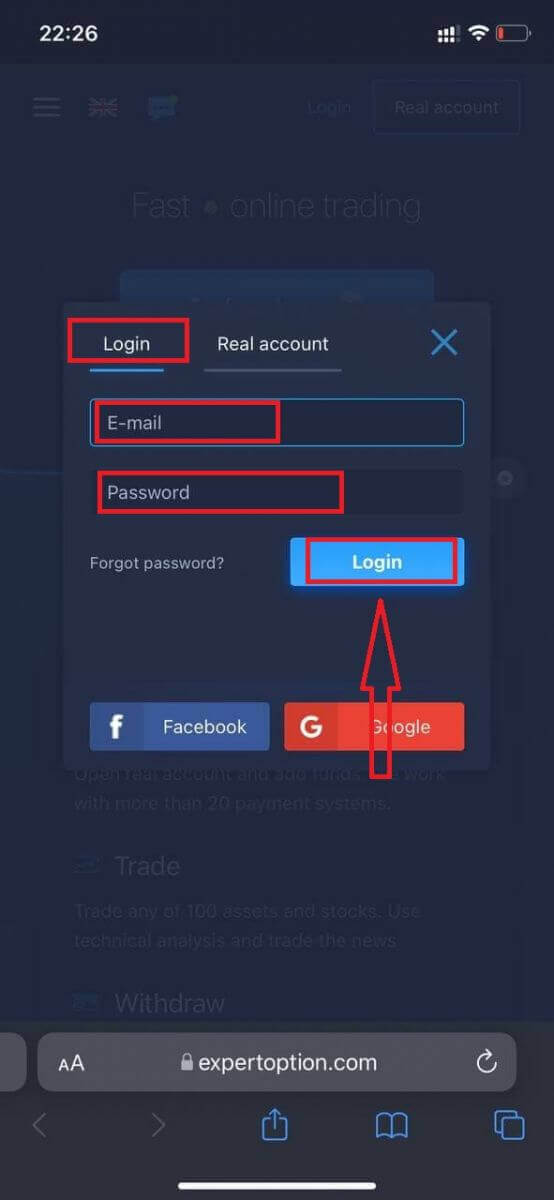
Depois de fazer login com sucesso, você verá a página Depósito. Para iniciar a negociação ao vivo, você deve fazer um investimento em sua conta (o depósito mínimo é de 10 USD).
Como fazer um depósito em ExpertOption
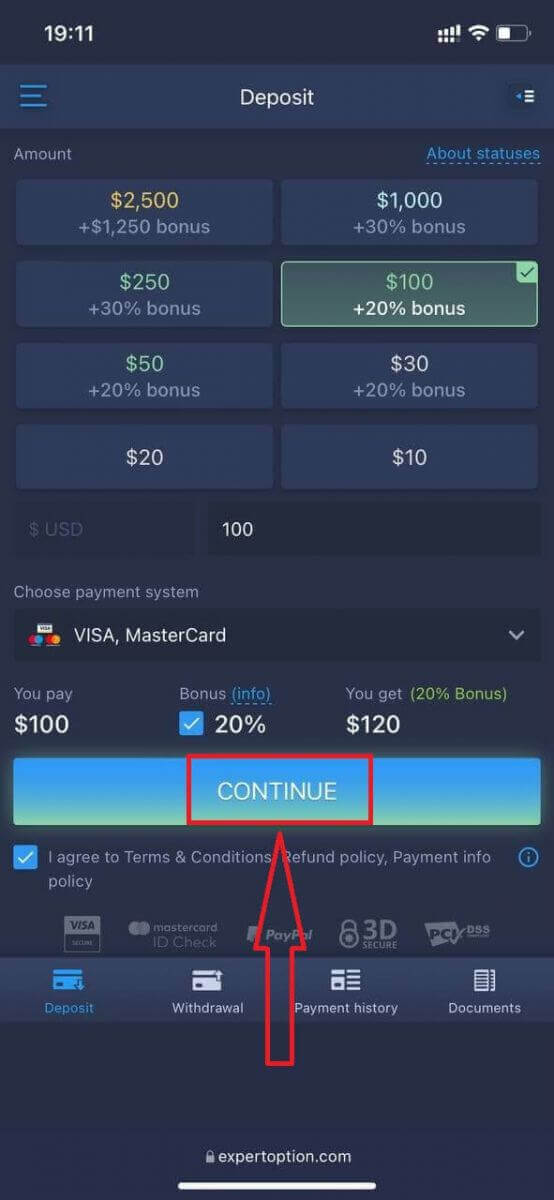
Insira os dados do cartão e clique em "Adicionar fundos ..."
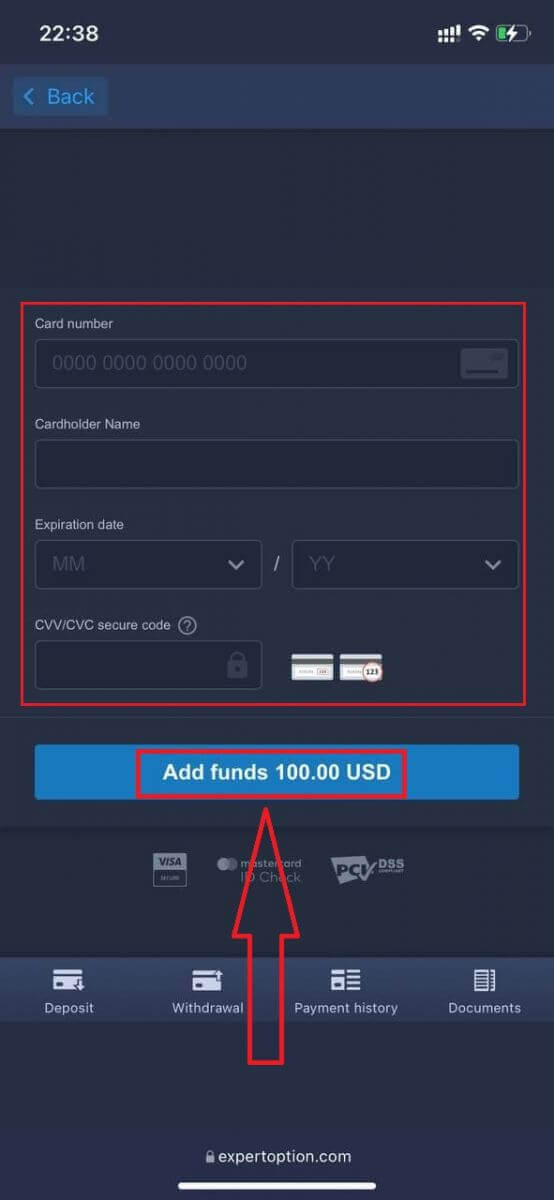
Agora você pode negociar em uma conta real após depositar com sucesso.
Se você quiser usar a Conta Demo, clique no ícone "Menu".
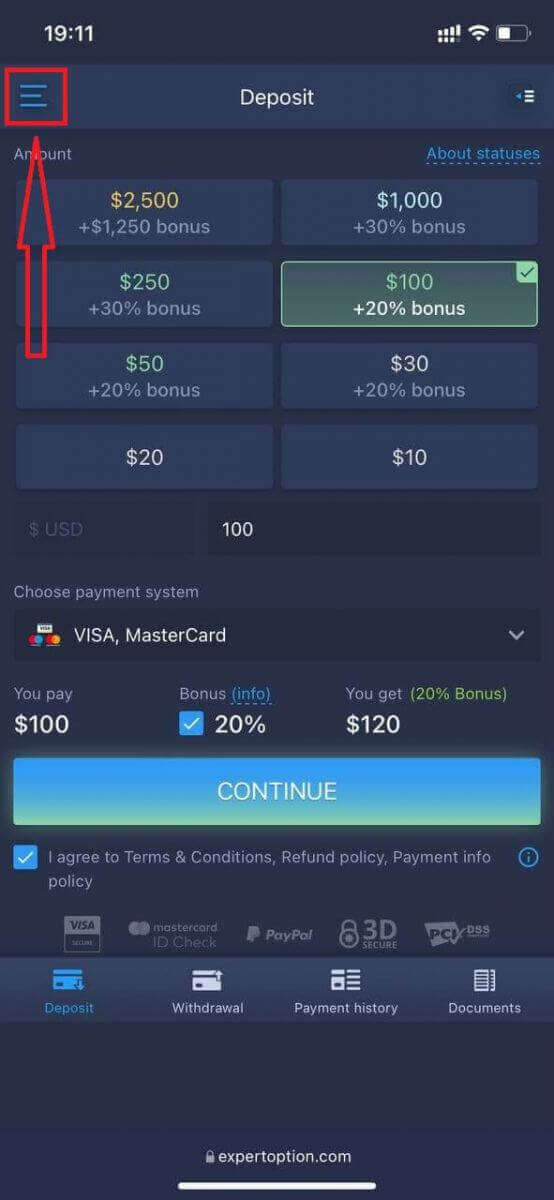
Clique em "Negociar"
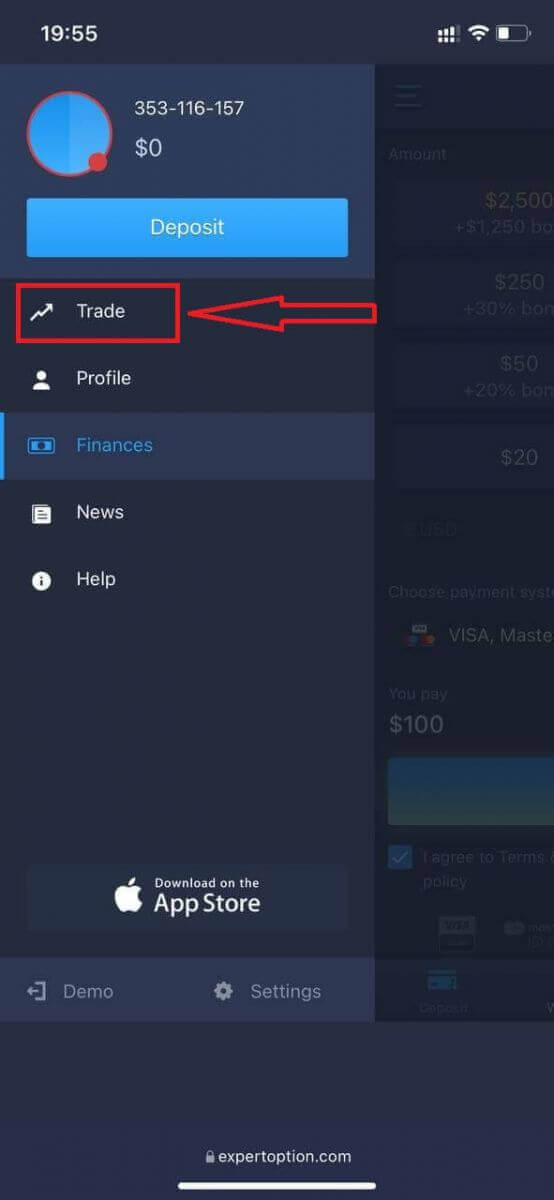
Mude as contas da conta real para a conta de demonstração.
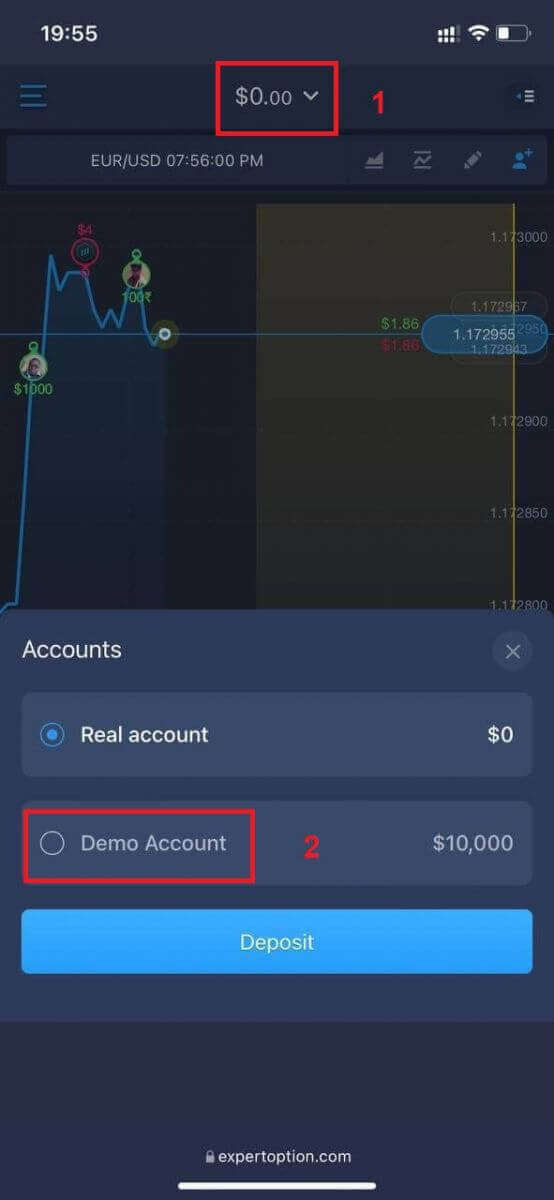
Você terá $ 10.000 na conta Demo.
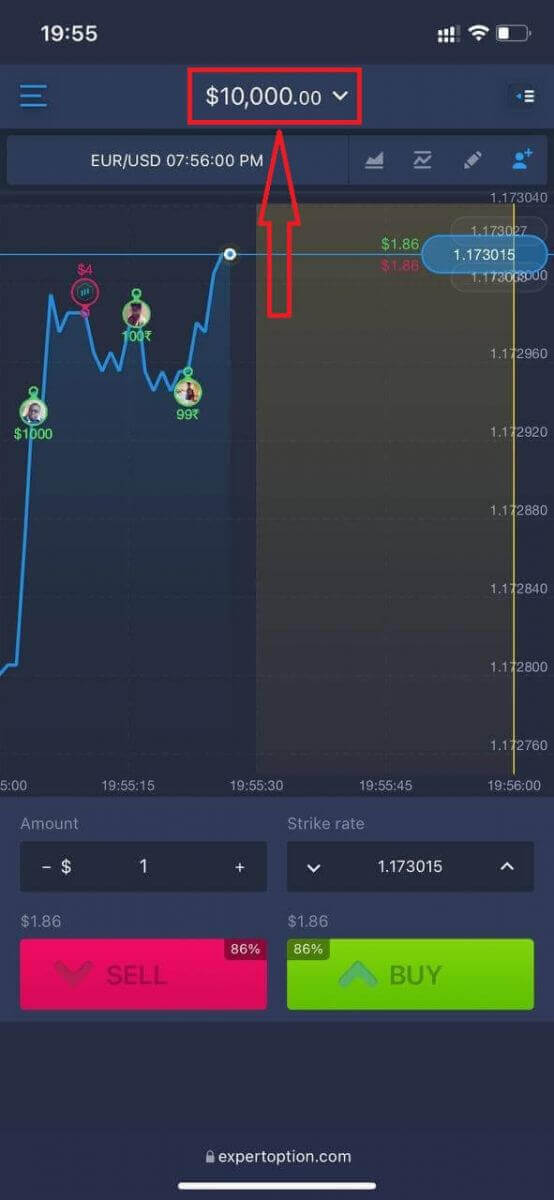
Agora você pode negociar a partir da versão web móvel da plataforma. A versão web móvel da plataforma de negociação é exatamente igual a uma versão web regular dela. Consequentemente, não haverá problemas com a negociação e transferência de fundos.
Como fazer login no aplicativo iOS ExpertOption?
O login na plataforma móvel iOS é semelhante ao login no aplicativo da web ExpertOption. O aplicativo pode ser baixado através da App Store em seu dispositivo ou clique aqui . Basta pesquisar pelo aplicativo “ExpertOption - Mobile Trading” e clicar em «OBTER» para instalá-lo em seu iPhone ou iPad.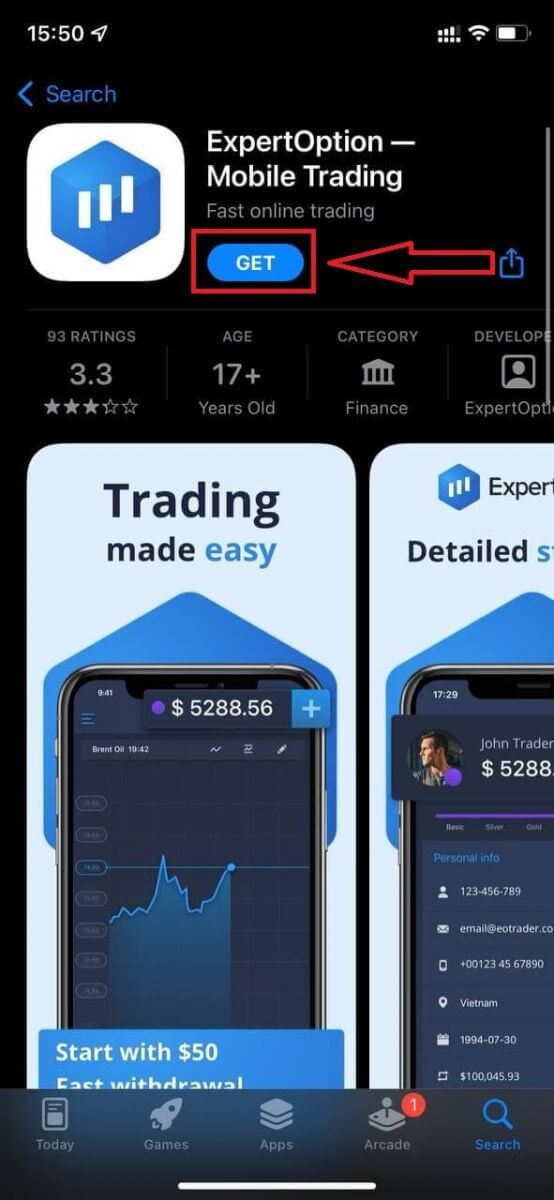
Após a instalação e o lançamento, você pode fazer login no aplicativo móvel iOS ExpertOption usando seu e-mail, Facebook ou Google. Você só precisa escolher o ícone "Menu".
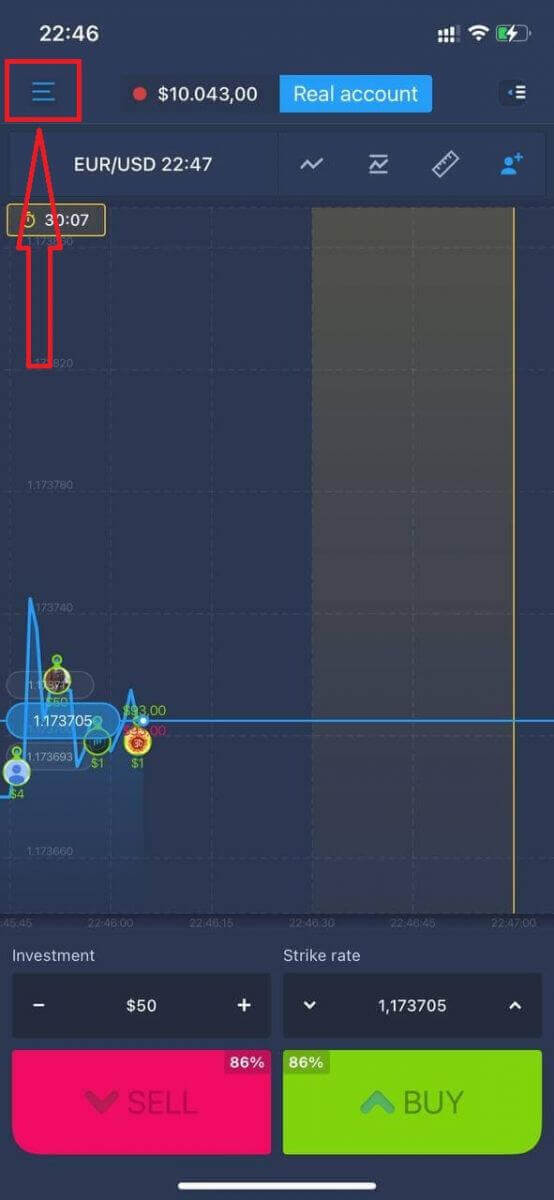
Clique em "Login"
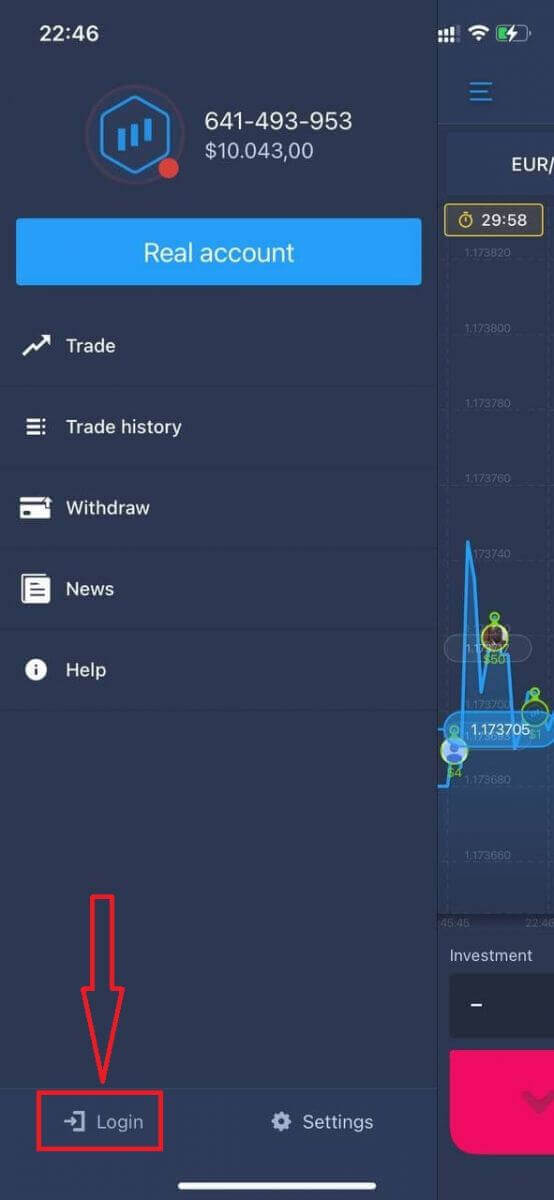
Digite seu e-mail e senha e clique no botão "Login".
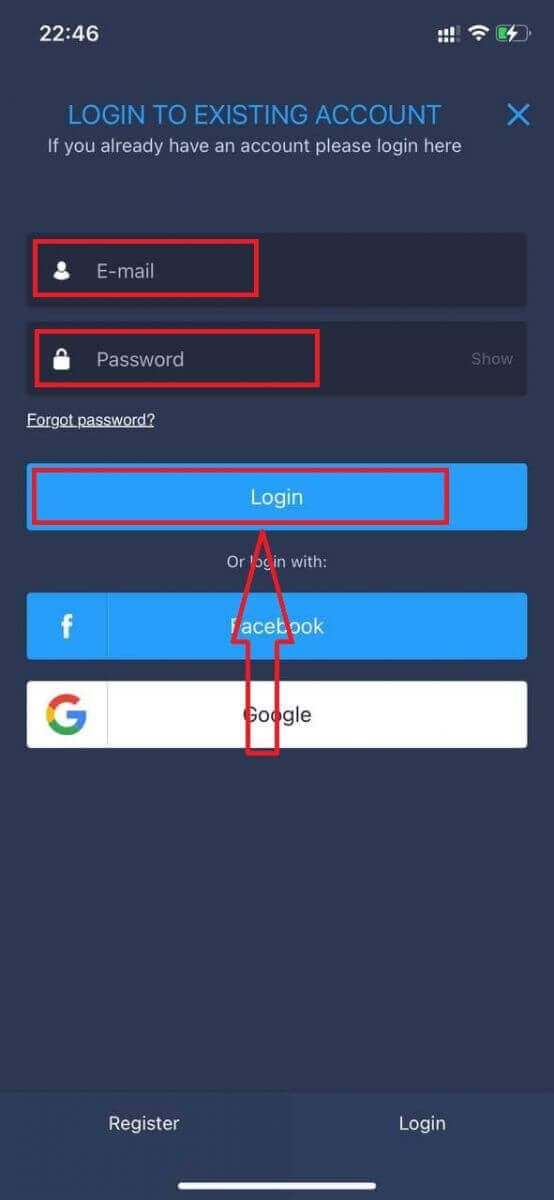
Como fazer login no aplicativo ExpertOption para Android?
Você deve visitar a Google Play Store e pesquisar por "ExpertOption - Mobile Trading" para encontrar este aplicativo ou clicar aqui .
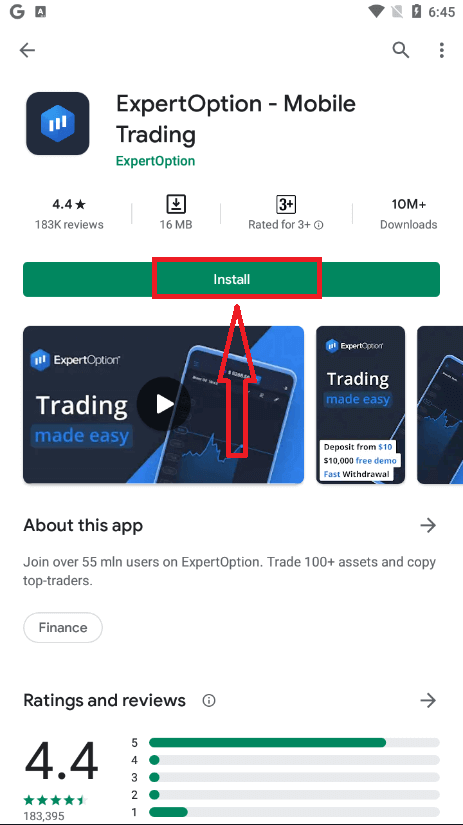
Após a instalação e o lançamento, você pode fazer login no aplicativo móvel Android ExpertOption usando seu e-mail, Facebook ou conta do Google.
Siga os mesmos passos do dispositivo iOS, escolha o ícone "Menu".
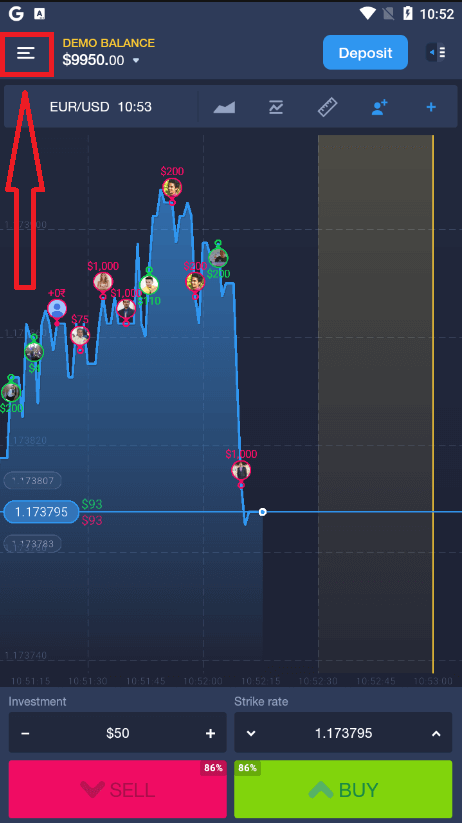
Clique em "Login"
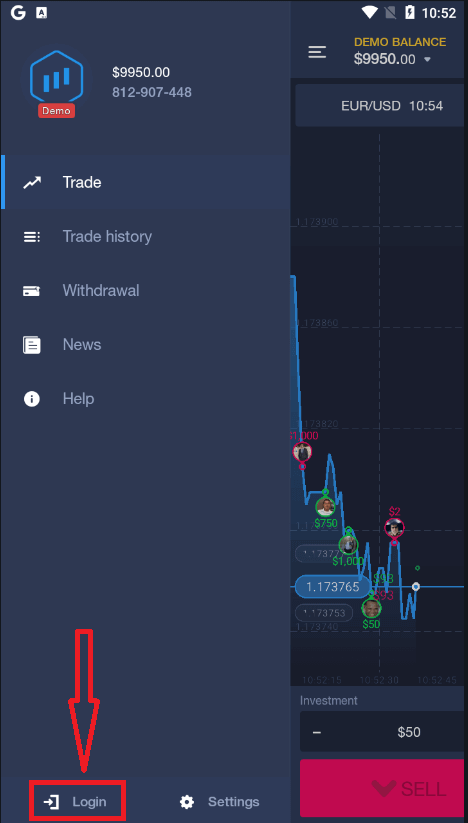
Digite seu e-mail e senha e clique no botão "Login".
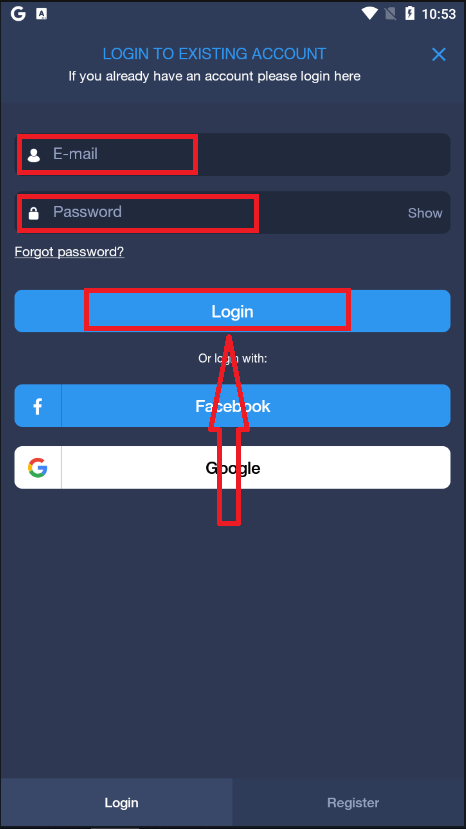
Como verificar a conta no ExpertOption
Verificação de e-mail
Depois de se inscrever, você receberá um e-mail de confirmação (uma mensagem da ExpertOption) que inclui um link no qual você precisa clicar para verificar seu endereço de e-mail.
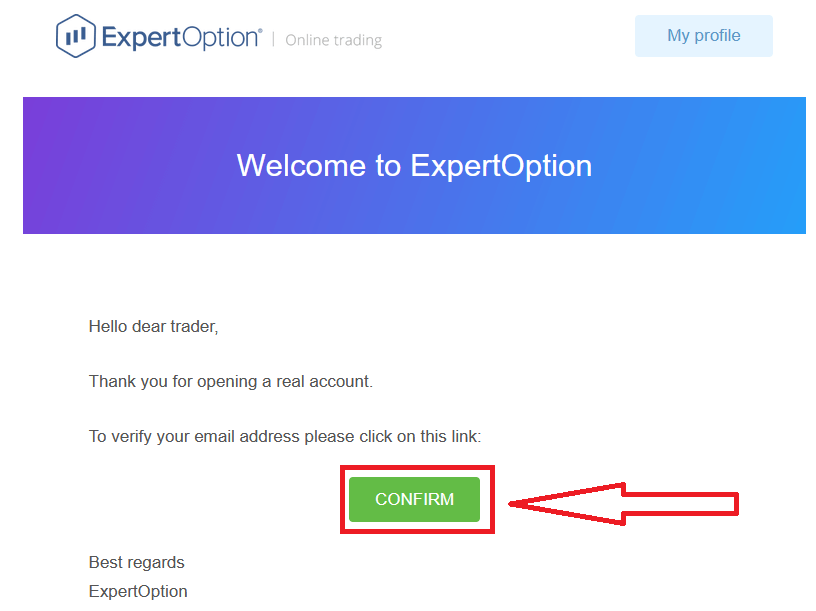
Se você não receber um e-mail de confirmação nosso, envie uma mensagem para [email protected] de seu endereço de e-mail usado na plataforma e confirmaremos seu e-mail manualmente.
Verificação de endereço e identidade
O processo de verificação é uma simples revisão única de seus documentos. Este é um passo necessário para cumprirmos integralmente a política AML KYC, confirmando assim a sua identidade como Trader com ExpertOption.
O processo de verificação começa assim que você preenche as informações de identidade e endereço em seu perfil. Abra a página Perfil e localize as seções Status de identidade e Status de endereço.
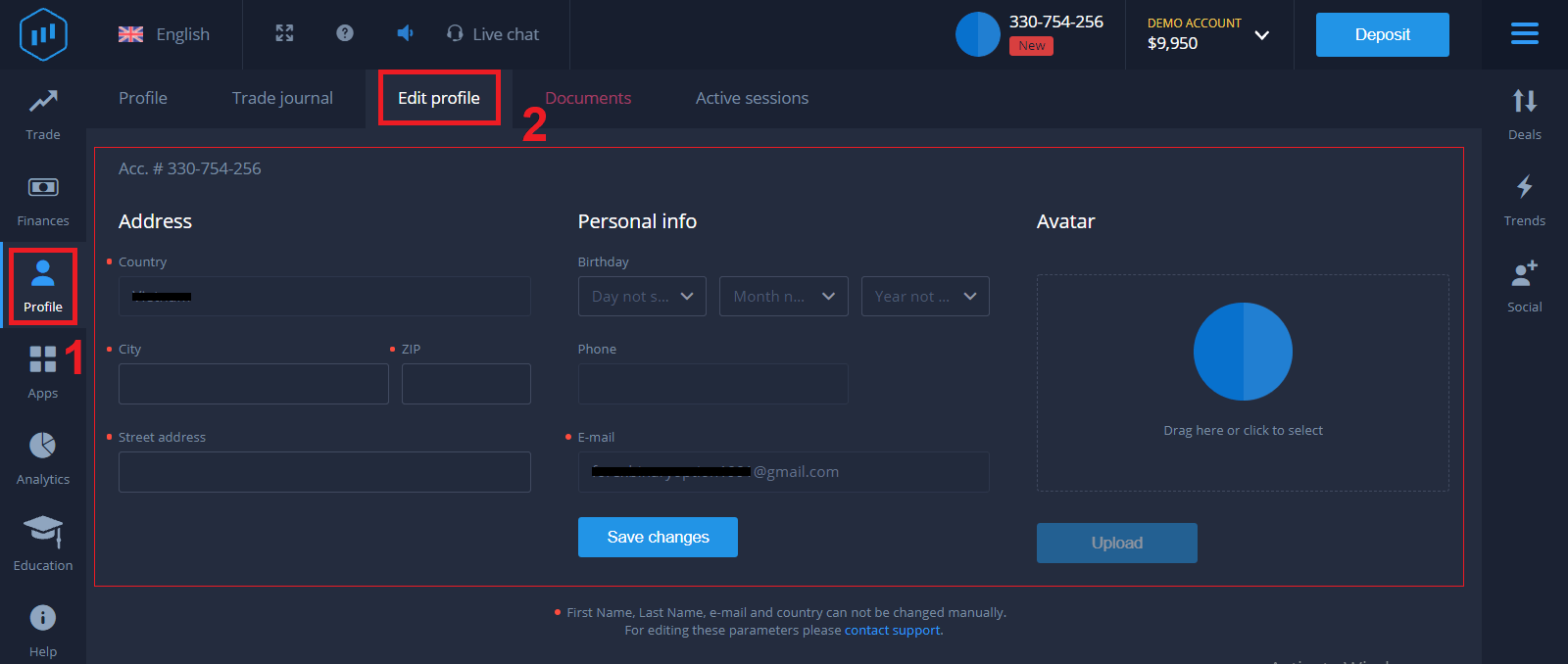
Verificação do cartão bancário
O processo de verificação varia dependendo do método de depósito.
Se você depositar usando VISA ou MASTERCARD (cartão de crédito ou débito), precisaremos verificar o seguinte:
- Uma foto colorida de um documento de identidade válido ou passaporte que mostre sua foto e nome completo
Cartão de identificação do passaporte em
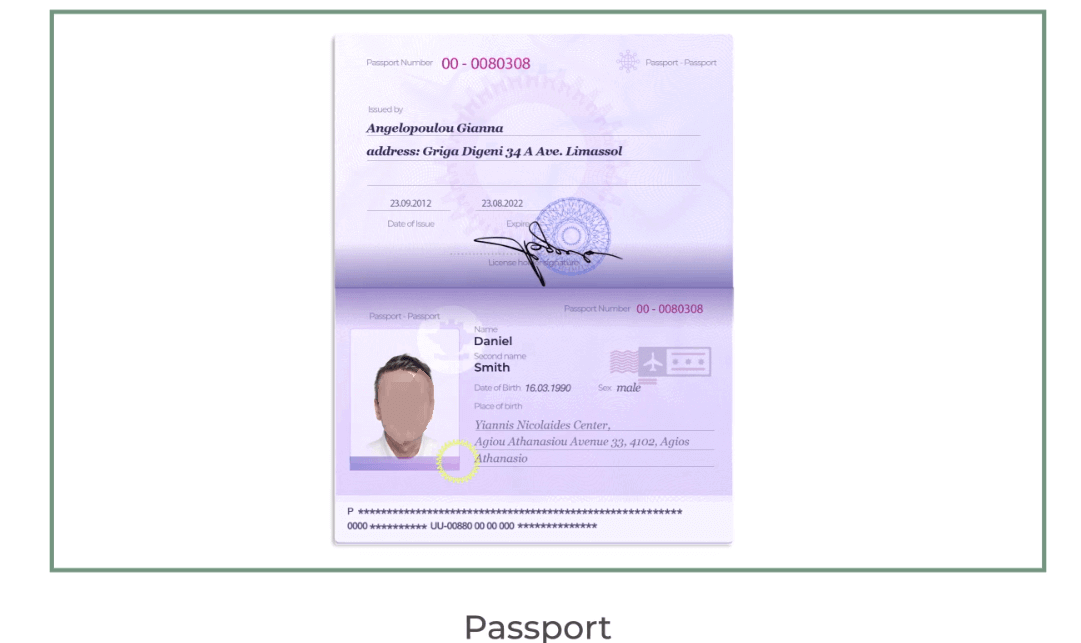
ambos os lados
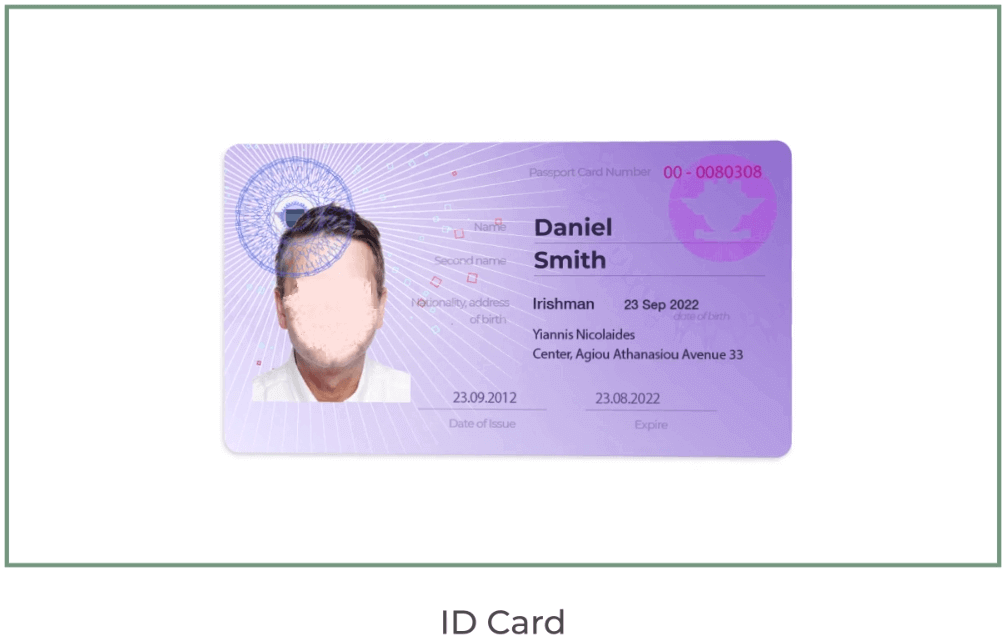
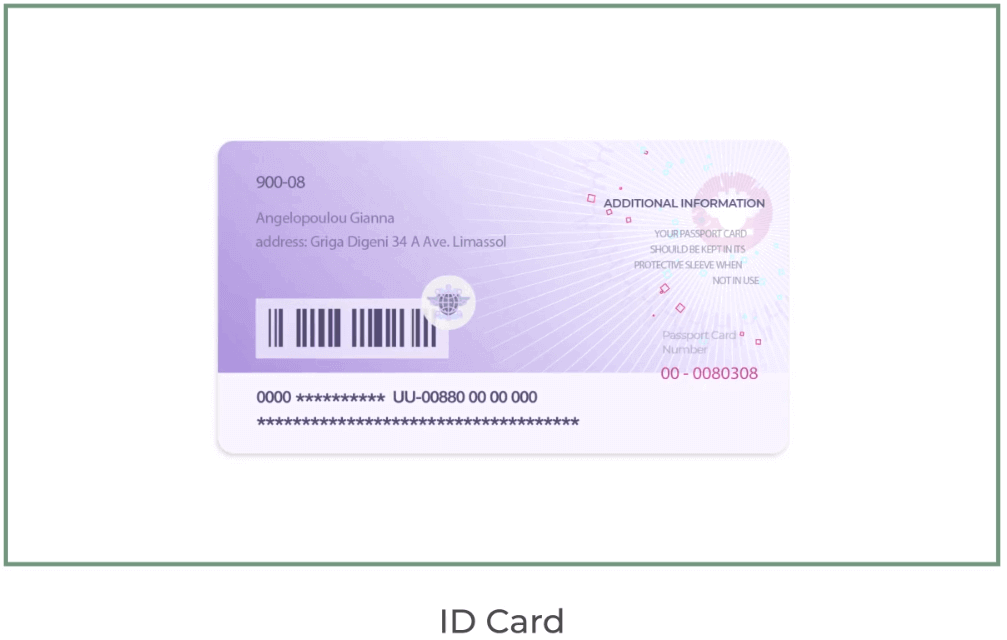
Os documentos devem mostrar seu nome, foto e não expira
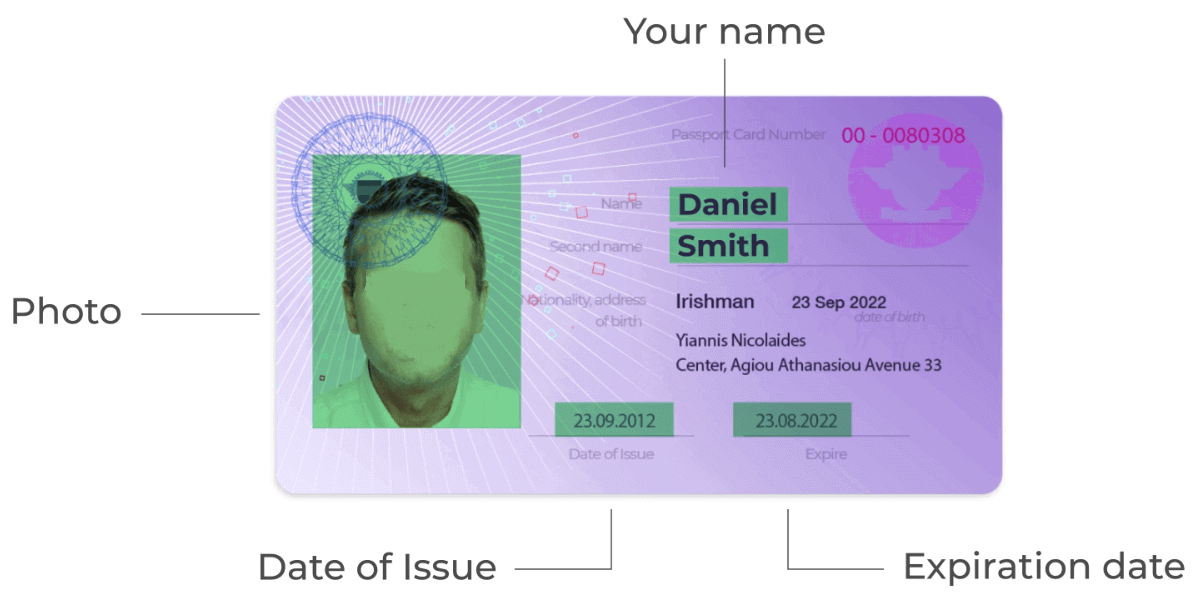
- Uma foto do cartão do banco (frente do seu cartão usado para depósito com seis primeiros e últimos quatro dígitos visíveis, com seu nome e data de validade)
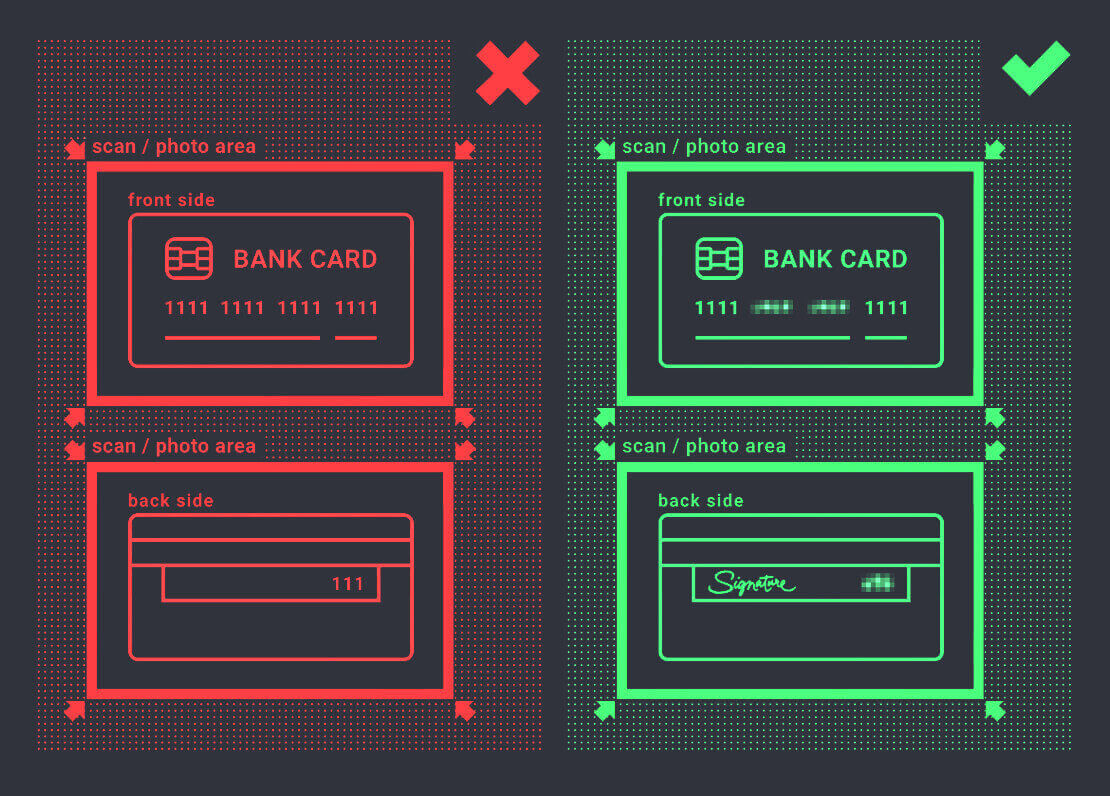
Se você optar por depositar usando uma carteira eletrônica, criptomoeda, banco on-line ou pagamento móvel, precisaremos apenas verificar seu ID ou passaporte válido principal.
Observe que as fotos devem ser de alta qualidade, todo o documento deve estar visível e não aceitamos fotocópias ou digitalizações.
A verificação só está disponível após a criação de uma conta REAL e após o depósito.